La Interfaz de Usuario web de Romi
La interfaz de usuario web de Romi viene instalada como parte de la imagen WPILibPi Raspberry Pi. Se puede acceder haciendo clic en la pestaña Romi en la barra de navegación de la interfaz de usuario web principal de WPILibPi.
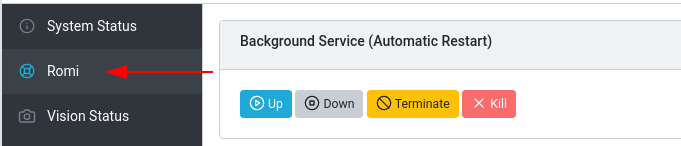
El resto de esta sección abordará las distintas partes de la interfaz de usuario web de Romi y describirá su funcionalidad relevante.
Estado del servicio en segundo plano

Esta sección de la interfaz de usuario web de Romi proporciona información sobre el servicio web de Romi que se está ejecutando actualmente (que es lo que permite a WPILib hablar con Romi). La interfaz de usuario proporciona controles para activar o desactivar el servicio y muestra el tiempo de actividad actual del servicio web.
Nota
Los usuarios no necesitarán utilizar la funcionalidad de esta sección con frecuencia, pero puede ser útil para solucionar problemas.
Estado de Romi
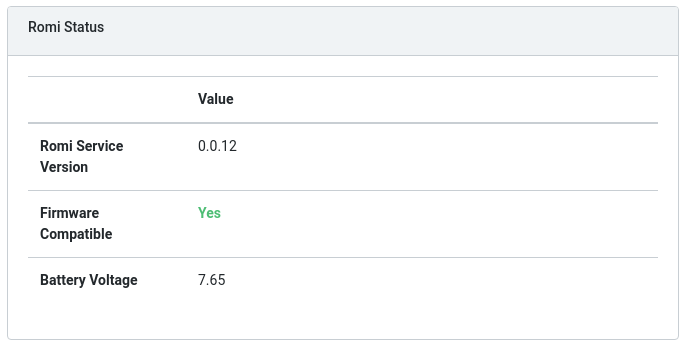
Esta sección provee información sobre Romi, incluyendo la versión de servicio, voltaje de batería, y si el firmware instalado al momento en el tablero 32U4 de Romi es compatible con la versión actualizada del servicio web.
Nota
Si el firmware no es compatible, vea la sección en Imaging your Romi
Actualización del servicio web
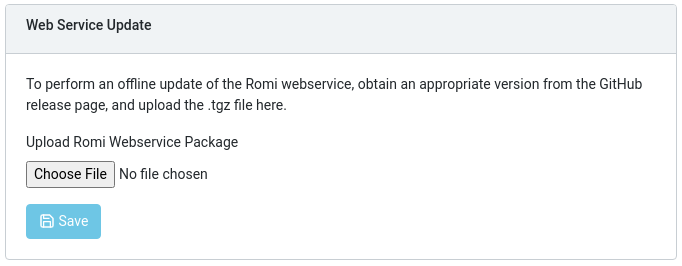
Nota
La Raspberry Pi debe estar en modo Writable para que esta sección funcione.
La imagen Romi WPILibPi se envía con la última versión (en el momento de la publicación) del servicio web Romi. Para admitir la actualización a versiones más nuevas del servicio web Romi, esta sección permite a los usuarios cargar un paquete prediseñado que se puede obtener a través del servicio web Romi GitHub releases page <https://github.com/wpilibsuite/wpilib-ws-robot-romi/releases> __.
Para realizar una actualización, descargue el archivo .tgz apropiado de la página de versiones de GitHub. A continuación, seleccione el archivo .tgz descargado y haga clic en :guilabel: Guardar. El paquete de servicio web actualizado se cargará en Raspberry Pi y se instalará. Después de un breve momento, la sección Romi Status debería actualizarse con la información de la última versión.
Configuración IO externa
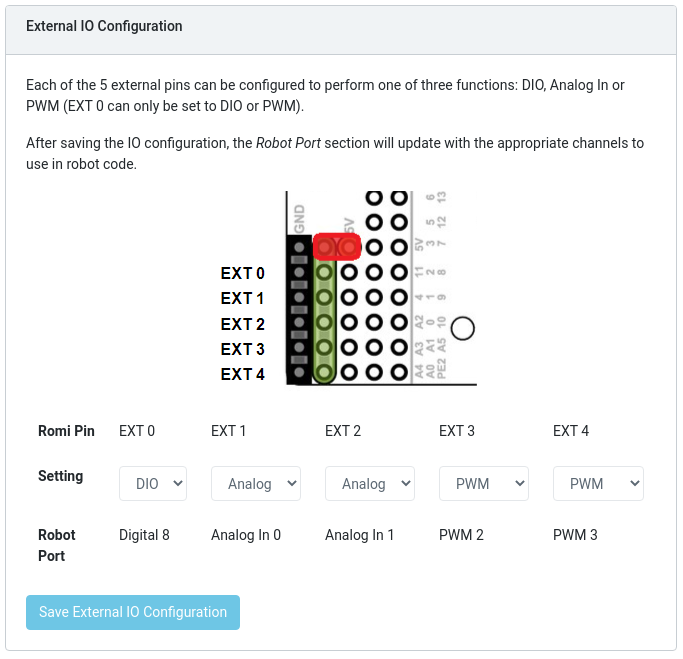
Esta sección permite a los usuarios configurar los 5 canales GPIO externos en la Romi.
Nota
La Raspberry Pi debe estar en modo Writable para que esta sección funcione.
To change the configuration of a GPIO channel, select an appropriate option from the dropdown lists. All channels (with the exception of EXT 0) support Digital IO, Analog In and PWM as channel types. Once the appropriate selections are made, click on Save External IO Configuration. The web service will then restart and pick up the new IO configuration.
La fila «Robot Port» proporciona el mapeo WPILib apropiado para cada canal GPIO configurado. Por ejemplo, EXT 0 está configurado como un canal de IO digital y será accesible en WPILib como un canal 8 de entrada digital (o salida digital).
Calibración IMU
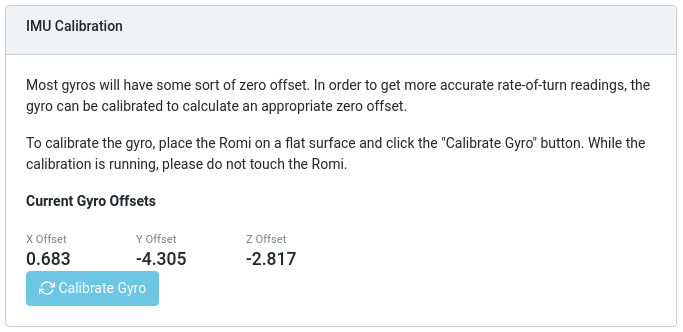
Nota
La Raspberry Pi debe estar en modo Writable para que esta sección funcione.
Esta sección permite a los usuarios calibrar el giróscopo en el Romi. Los giroscopios suelen tener algún tipo de error de compensación cero, y la calibración permite a Romi calcular la compensación y utilizarla en los cálculos.
Para comenzar la calibración, coloque el Romi en una superficie plana y estable. Luego, haga clic en el botón :guilabel: Calibrate Gyro. Aparecerá una barra de progreso que muestra el proceso de calibración actual. Una vez que se completa la calibración, los últimos valores de compensación se mostrarán en la pantalla y se registrarán con el servicio web Romi.
Estos valores de compensación se guardan en el disco y persisten entre reinicios.
Firmware
Nota
Consulte la sección sobre :doc: Imaging your Romi </docs/romi-robot/imaging-romi>
Salida de consola
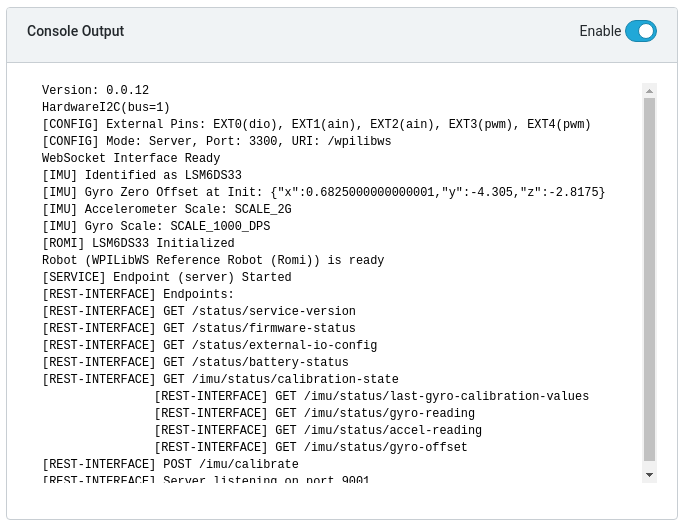
Cuando está habilitada, esta sección permite a los usuarios ver la salida de consola sin procesar que el servicio web de Romi proporciona. Esto es útil para solucionar problemas con Romi, o solamente para tener más información sobre qué más sucede detrás de escenas,
Modo Bridge
El modo Bridge permite que su robot Romi se conecte a una red WiFi, en lugar de actuar como un Punto de Acceso (AP). Esto es especialmente útil en entornos de aprendizaje remotos, ya que puede utilizar Internet mientras usa el Romi sin necesidad de hardware adicional.
Nota
Es probable que el modo Bridge no funcione correctamente en entornos de red restringidos (instituciones educativas).
Active Writable en el menú superior.
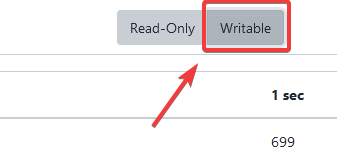
Haga clic en Network Settings.
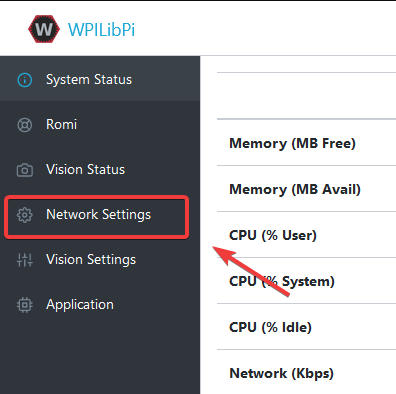
Deben aplicarse los siguientes ajustes de red:
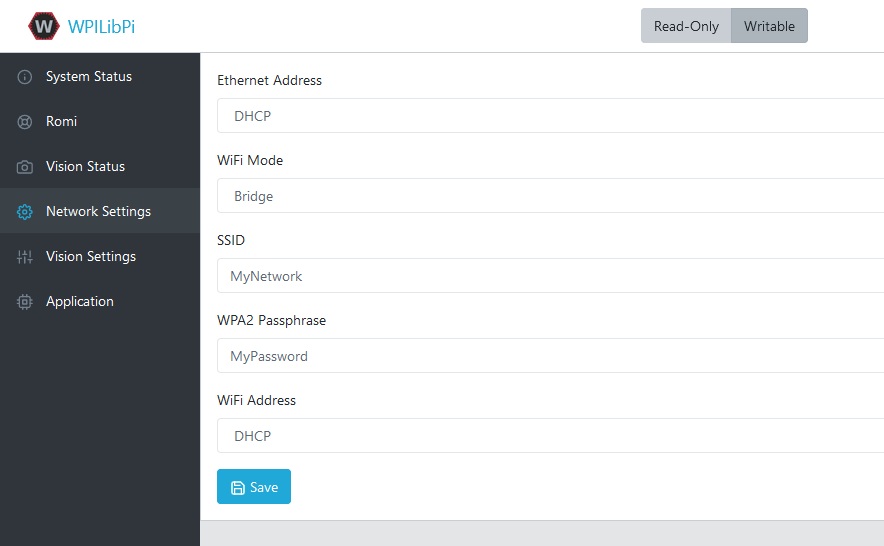
Ethernet: DHCP
Modo WiFi: Bridge
SSID: SSID (nombre) de su red
WPA2 Frase de Acceso: Contraseña de su red wifi
Dirección WiFi: DHCP
Una vez aplicada la configuración, reinicie la Romi. Ahora debería poder navegar a wpilibpi.local en su navegador web mientras está conectado a su red especificada.
No se puede acceder a Romi
Si la Romi tiene la configuración correcta del puente y usted no puede acceder a ella, tenemos algunas soluciones.
Ethernet en la Romi
Reimaginar la Romi
Algunas redes restringidas pueden interferir con la resolución del nombre de host del Romi, usted puede solucionar esto usando Angry IP Scanner para encontrar la dirección IP.
Advertencia
Angry IP Scanner es marcado por algunos antivirus como software espía, ya que hace pings a los dispositivos de su red. Es una aplicación segura.